Master PDF editor es un visor y editor de archivos .pdf y xps gratuito para Ubuntu y derivados. Si abrimos un archivo PDF, veremos que tenemos total libertad para editarlo y añadir nuevos elementos. Cada línea de texto puede ser arrastrada y eliminada, al igual que las imágenes. Nosotros también podemos escribir nuevos textos, insertar imágenes, campos personalizados, y muchos tipos de formatos como si de Writer se tratara. Cuando finalicemos el trabajo, podemos guardar el archivo, exportarlo como una imagen o imprimirlo.
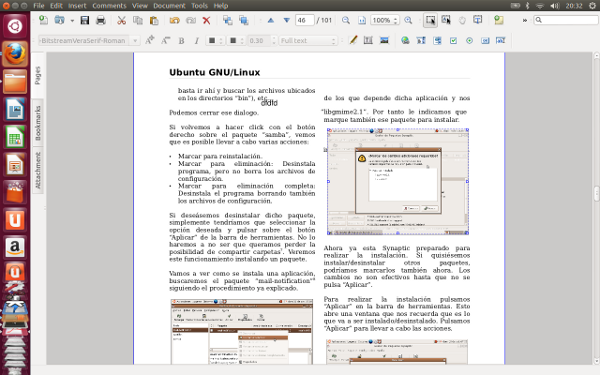
Instalar Master PDF Editor en Linux
El programa es compatible en distribuciones con paquetes .deb y .rpm, por lo que funciona en Ubuntu y derivados. Para instalarlo, podemos hacerlo desde el Centro de software, así de simple. También podemos descargarlo desde su página oficial y descargar el archivo correspondiente.
Master PDF editor está en español, aunque por defecto viene en inglés. Podemos traducirlo desde Tools-> Settings -> Language y escogiendo el idioma Español.
Si tenemos Ubuntu o similar, podemos instalarlo de la siguiente forma:
wget https://get.code-industry.net/public/master-pdf-editor-3.6.30_amd64.deb sudo dpkg -i master-pdf-editor-3.6.30_amd64.deb sudo apt install -f
Nota: Puede que nos aparezca la opción «comprar» en vez de «instalar» en el centro de software. No pasa nada, la aplicación es gratuita, le damos click en comprar, e iniciamos sesión en Ubuntu One, la ventana que aparecerá, y se iniciará la descarga.

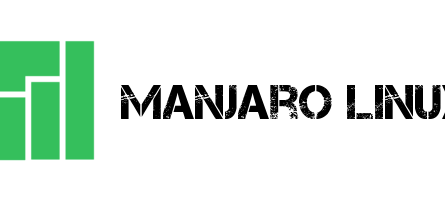

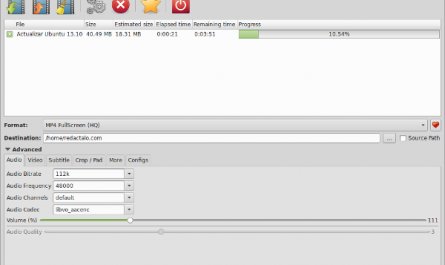
Gracias buscaba la forma de trducirlo.
Tengo el Ubuntu 16.04 y el Master PDF no esta disponible en el Centro de Software.
Conoces otro visor editor de pdf que pueda funcionaren ese Ubuntu?
Hola! Hemos actualizado el post para Ubuntu 16.04, espero que te funcione y nos comentes.
Saludos.
Muchas gracias por la adecuacion a 16.04
Muchas gracias por la actualización para Ubuntu 16.04, ya que había dejado de funcionar.
Apliqué tus comentarios y funciona nuevamente en forma normal.
Muchas gracias.-
A ti, me alegra de que te haya servido el tutorial.
como lo pongo a español….
Hola, puedes traducirlo desde Tools-> Settings -> Language y escogiendo el idioma Español.
Muy buen aporte, no tardo mas de un minuto en instalarse.